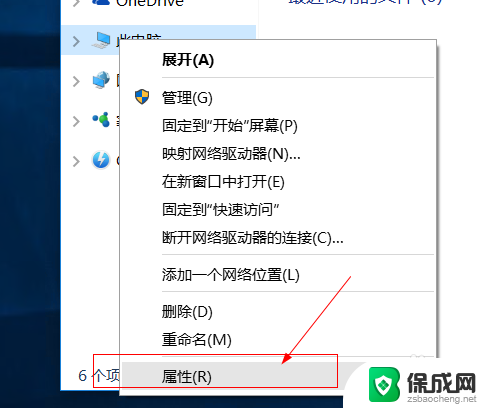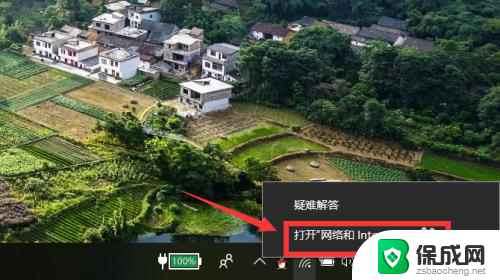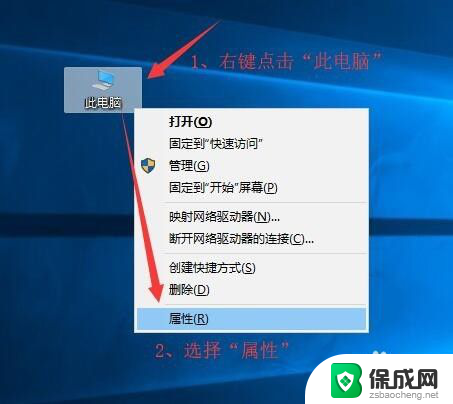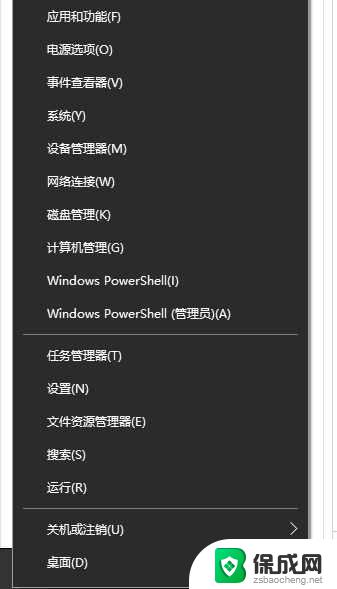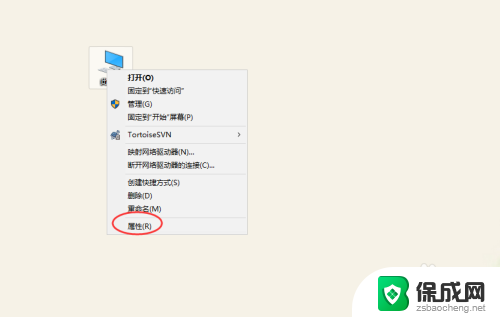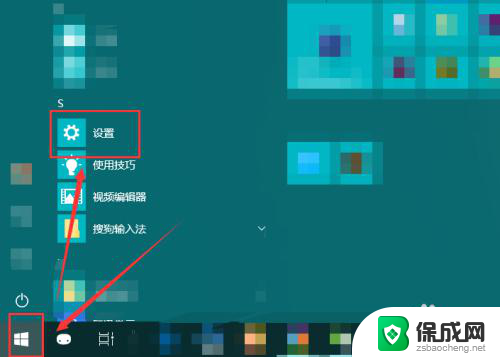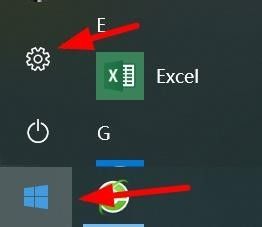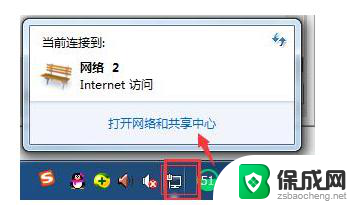电脑上如何设置拨号连接 win10如何设置拨号连接
在现代社会中电脑已经成为我们生活中不可或缺的一部分,而拨号连接则是我们使用电脑时经常需要设置的一项功能,在Win10操作系统中,如何设置拨号连接成为了许多用户关注的问题。拨号连接不仅可以让我们通过电脑访问互联网,还可以实现远程办公、在线学习等诸多功能。掌握如何正确设置拨号连接对于我们的日常生活和工作都具有重要意义。下面将为大家详细介绍Win10中如何设置拨号连接,帮助大家更好地利用电脑资源,提高工作效率和生活质量。
步骤如下:
1、首先右击”这台电脑“,在单击”属性“。
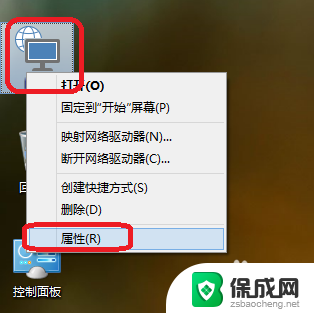
2、单击”设置新的连接或网络“。
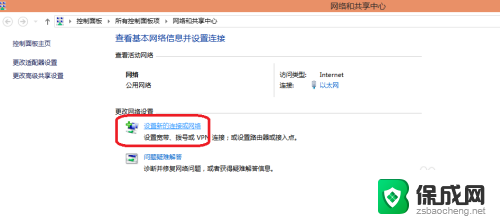
3、选择连接到internet设置宽带或拨号连接,连接到internet。在单击”下一步“。
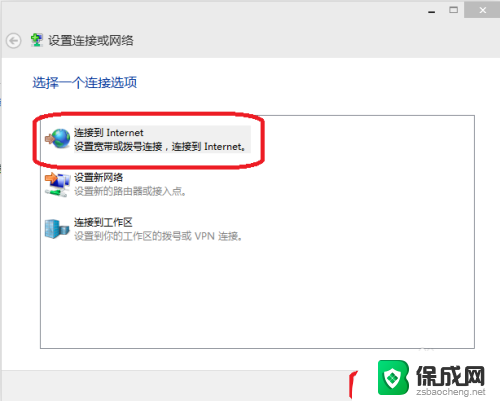
4、选择”设置新连接“。
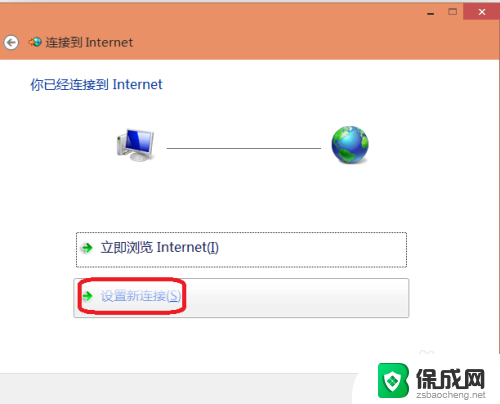
5、在选择宽带(PPEOE)(R)使用需要用户名和密码的DSL或电缆连接。
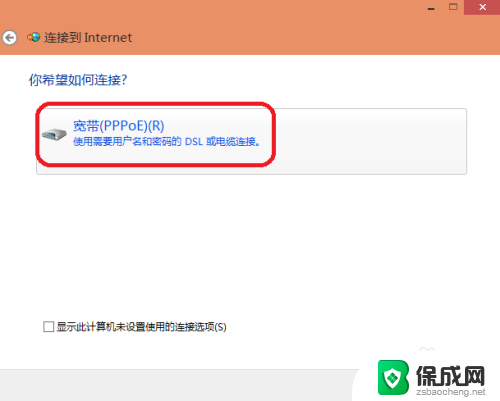
6、在输入用户名和密码,这里用户和密码是人家安装宽带给您的。单击”连接“。
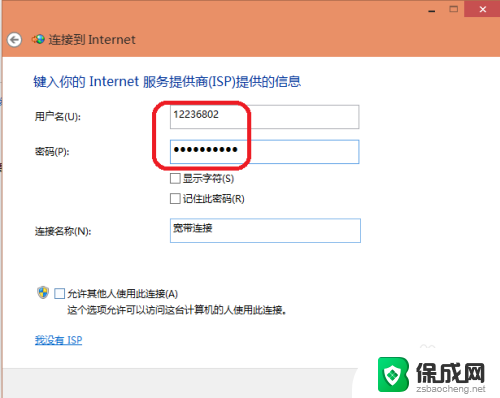
7、在看看是否能有图标了,单击网络图标。
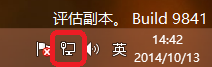
8、如下图可以看到了宽带连接器图标,说明设置好了。
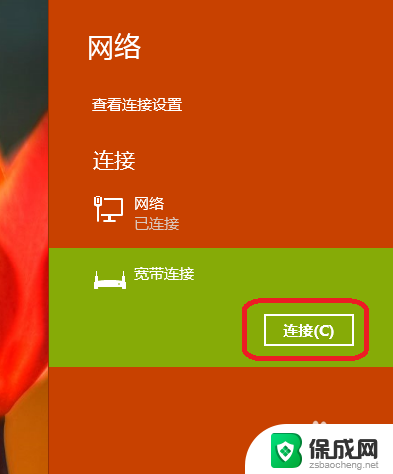
以上就是电脑上如何设置拨号连接的全部内容,如果您遇到这种情况,您可以按照以上方法来解决,希望这些方法能对大家有所帮助。